Hướng dẫn cách chỉnh định dạng ngày tháng trong win 10 , 7 chi tiết , bạn sẽ dễ dàng chỉnh sửa được định dạng ngày tháng trên máy tính
- Favicon đẹp cho blog
- Tao nick gmail
- Unikey win 8.1
- Tắt tính năng update của win 10
- Tắt chương trình khởi đông cùng win 8
Như các bạn biết đấy, hệ điều hành windows được phát triển bởi công ty Microsoft của Mỹ. Vì thế, các định dạng mặc định của nó đều lấy chuẩn Hoa Kì. Tuy nhiên, sản phẩm của họ là hướng đến người dùng trên thới giới. Vì thế, tất cả các tính năng đều có thể điều chỉnh dễ dàng để phù hợp với người sử dụng ở đất nước của đó. Ví dụ như định dạng ngày tháng trên máy tính, các bạn cũng có thể chỉnh sửa rất dễ dàng.
Phụ lục
Một số định dạng ngày tháng phổ biến
Định dạng ngày tháng ở các nước là rất khác nhau. Đôi khi mình cũng thường hay lẫn lộn giữa ngày tháng năm của họ, Ở Việt Nam chúng ta gần như chỉ có 2 định dạng phổ biến nhất là: Ngày / tháng / năm và ngày – tháng – năm. Quí vị có thể chuyển đổi sang định dạng VN rất dễ dàng bằng cách theo dõi nội dung bên dưới.
Cách chỉnh định dạng ngày tháng trong win 10 , 7
Bước 1: bật đồng hồ máy tính
Trước tiên, bạn quan sát ở gốc phải màn hình sẽ thấy được ngày tháng và thời gian. Quí vị bấm vào đó và chọn Change date and time setting.
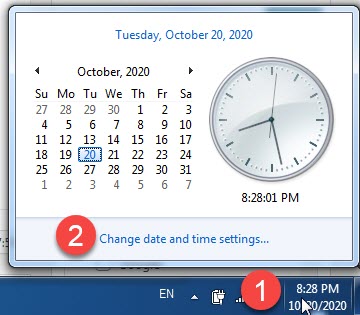
Bước 2: vào định dạng ngày tháng
Tiếp đến, mọi người chuyển sang tab Date andTime và bấm chọn Change date and time.
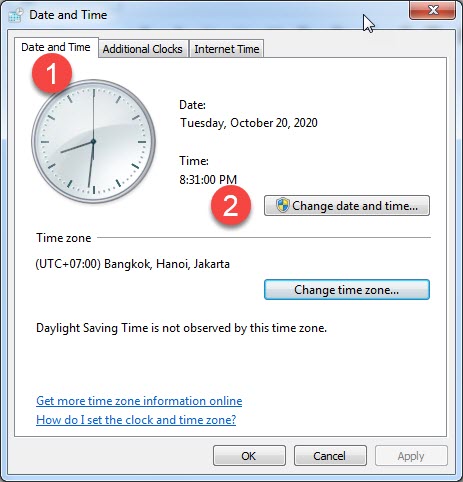
Anh / chị Click tiếp vào change calendar setting.
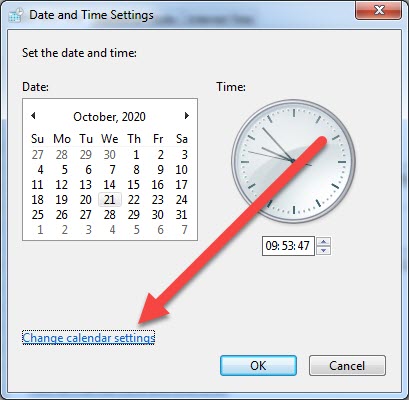
Bước 3: chỉnh định dạng
Ở đây, chúng ta cần tìm hiểu thêm một chút về định dạng
- M là chữ viết tắt của month —) Tháng
- D là chữ viết tắt của Day —) Ngày.
- Y là chữ viết tắt cảu year —) Năm.
- Số chữ viết liền nhau sẽ có định dạng khác nhau. Ví dụ yyyy —-) 2020. Nếu yy thì 20.
- Các dấu / hay – thì mọi người cứ chọn theo ý thích.
Bây giờ, các bạn tự tay điền vào 2 ô Short Format và Long date theo ý thích và bấm OK.

Sau khi cài đặt xong, mọi người kiểm tra lại ngày tháng ở gốc phải máy tính.
Lưu ý: nếu ngày tháng trên máy tính của bạn không đúng thì hãy cập nhật giờ quốc tế là được. Xem chi tiết tại bài viết cách cài đặt giờ trên máy tính
Lời kết
Cách chỉnh định dạng ngày tháng trong win 10 . 7 cũng khá đơn giản. Bài viết được trình bài hướng đến người mới nên rất chi tiết. Quí vị chỉ cần chú ý thực hiện theo từng bước thì chắc chắn sẽ thành công.